Schauen Sie sich die Themenartikel Kopieren von Text in das Debian-Terminal in der Kategorie an: Wiki bereitgestellt von der Website Artaphoamini.
Weitere Informationen zu diesem Thema Kopieren von Text in das Debian-Terminal finden Sie in den folgenden Artikeln: Wenn Sie einen Beitrag haben, kommentieren Sie ihn unter dem Artikel oder sehen Sie sich andere Artikel zum Thema Kopieren von Text in das Debian-Terminal im Abschnitt „Verwandte Artikel an.
Während der Arbeit mit dem Terminal müssen wir manchmal einen langen Befehl, Dateinamen oder Text aus dem Internet, ein Tutorial oder einfach eine Textdatei kopieren. Sie werden feststellen, dass die einfache Einfügesteuerung Strg + V im Terminal nicht funktioniert. Wir alle wissen, wie man ein Stück Text kopiert, es auswählt und Strg + C (Kopieren) oder Strg + X (Ausschneiden) drückt; Wie fügen wir additionally den ausgewählten Text in das Terminal ein? In diesem Tutorial zeigen wir anhand einiger Beispiele, die wir auf Debian 10 Buster ausgeführt haben, wie das geht.
Warum das Terminal verwenden?
Wenn Sie ein Terminal-Experte sind, möchten Sie den Komfort der Befehlszeile nicht verlassen und für Ihre täglichen technischen Aktivitäten woanders hingehen. Es gibt immer eine Möglichkeit, quick alles im Terminal selbst zu erledigen. Die Nutzung des Terminals macht bestimmte Aufgaben effizienter und sogar schneller. Befehlszeilentools verbrauchen nicht zu viele Ressourcen, was sie zu hervorragenden Alternativen zu weit verbreiteten Grafikanwendungen macht, insbesondere wenn Sie mit älterer Hardware arbeiten.
Hier sind einige Beispiele, wie man Text auf das Terminal kopiert; So lernen Sie auf produktive Weise den realen Prozess des Kopierens von Texten kennen.
Table of Contents
Beispiel 1: Kopieren eines Dateinamens in einen Terminalbefehl
Vor ein paar Tagen musste ich ein .deb-Paket von Google Chrome über einen Webbrowser auf meinem System installieren. Ich wollte es mit dem Terminal-Befehl dpkg installieren. Als ich den Befehl eingab, wollte ich sicherstellen, dass ich den richtigen Dateinamen für das .deb-Paket angegeben habe. Daher habe ich mit der rechten Maustaste auf die Datei geklickt und ihren Namen aus den Eigenschaften ausgewählt und dann mit Strg + C in die Zwischenablage kopiert.
Dann öffnete ich das Terminal und fügte den Dateinamen in meinen Befehl ein, indem ich mit der rechten Maustaste auf die gewünschte Stelle klickte und im Menü Einfügen auswählte, wie unten gezeigt:
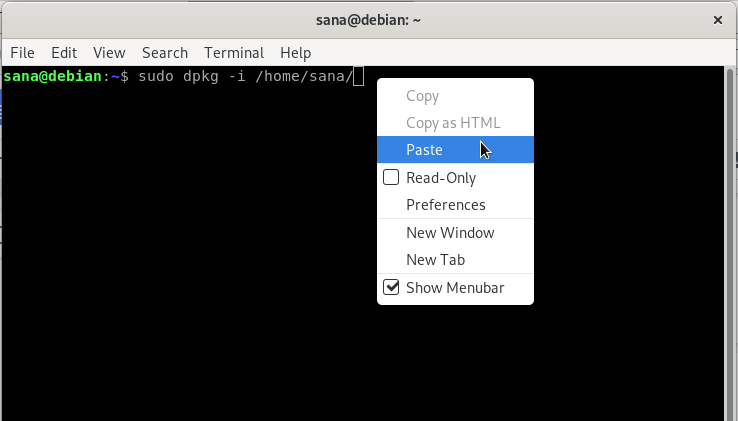
Im nächsten Bild sehen Sie, dass der Text bereits in meinem Befehl eingebettet ist. Auf diese Weise konnte ich sicherstellen, dass ich den richtigen Dateinamen für die Installation gewählt habe.
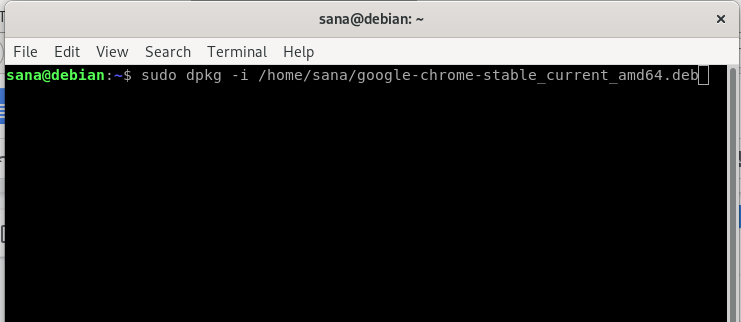
Beispiel 2: Fügen Sie einen großen Textblock aus einem Texteditor in eine Terminaldatei ein
Angenommen, Sie arbeiten an einer Textdatei im Nano-Editor und müssen einen großen Textblock aus einem grafischen Texteditor in diese Datei kopieren. Sie können dies tun, indem Sie den Text im grafischen Texteditor auswählen und Strg + C drücken, um ihn wie unten gezeigt in die Zwischenablage zu kopieren:
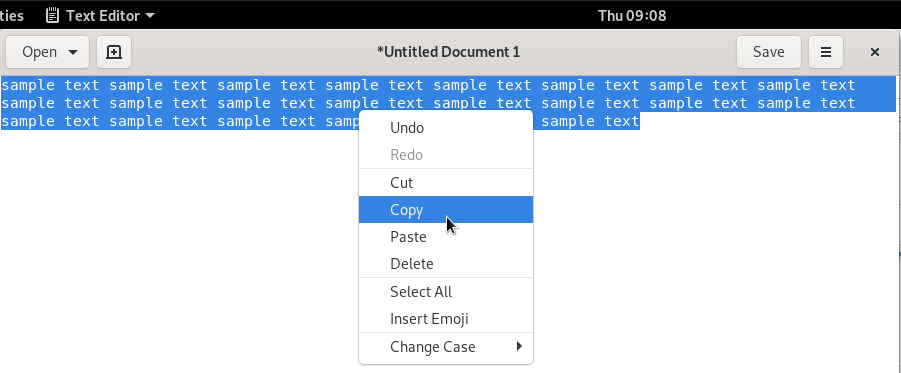
Dieser Text kann dann in eine Nano-Editor-Datei im Terminal eingefügt werden, indem Sie an der gewünschten Stelle mit der rechten Maustaste klicken und im folgenden Menü Einfügen auswählen: Werbung
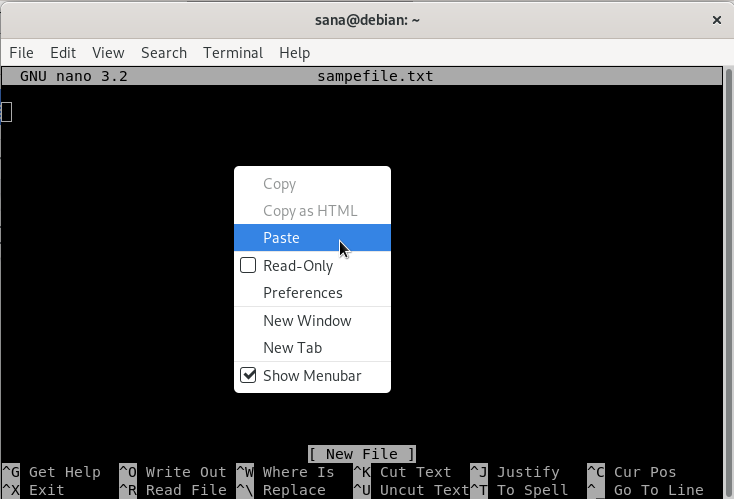
Der kopierte Text wird wie folgt in die Zwergtextdatei eingefügt:
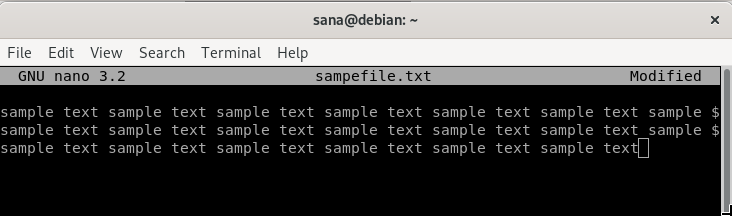
Eine andere Möglichkeit, Text in das Terminal einzufügen, ist die Verwendung der Tastenkombination Strg + Umschalt + V. Es ist im Grunde eine Alternative zur Tastenkombination Strg + V, die Sie in anderen Anwendungen zum Einfügen von Text verwenden.
Beispiel 3: Geben Sie einen langen / komplizierten Befehl in das Terminal ein
Angenommen, Sie üben mit einem unserer Web-Tutorials und möchten sicherstellen, dass Sie den genauen Befehl im Terminal ausführen. Versuchen wir, den folgenden Befehl auszuführen, mit dem Sie den Befehlsverlauf mit Datum und Zeitstempel anzeigen können.
$ export HISTTIMEFORMAT='%F %T '
Anstatt den Befehl erneut einzugeben, können Sie ihn aus diesem Tutorial kopieren und in das Terminal einfügen. Klicken Sie dazu mit der rechten Maustaste und wählen Sie Einfügen aus dem Menü.
Wenn Sie nun diesen Befehl und dann den Verlaufsbefehl ausführen, sehen Sie die Ausgabe im genauen Datums- und Zeitformat, das wir in unserem Tutorial eingerichtet haben.
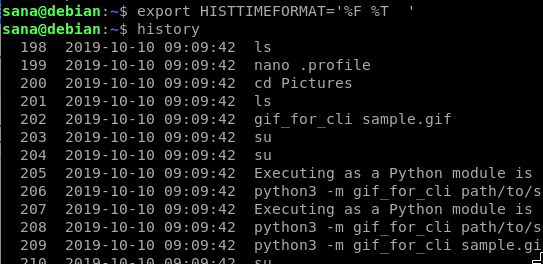
Um Text aus dem Terminal zu kopieren, wählen Sie ihn aus und drücken Sie Strg + Umschalt + C, um den Text in die Zwischenablage zu kopieren. Es ist im Grunde eine Alternative zur Tastenkombination Strg + C, die Sie in anderen Anwendungen zum Kopieren von Text verwenden.
Dies sind nur einige Beispiele dafür, wie Sie Text in das Terminal einfügen können. Sobald Sie diese Funktion nutzen, können Sie viel Zeit und Mühe sparen, die erforderlich sind, um einen Text oder Befehl erneut in das Terminal einzugeben.
Einige Bilder zum Thema Kopieren von Text in das Debian-Terminal
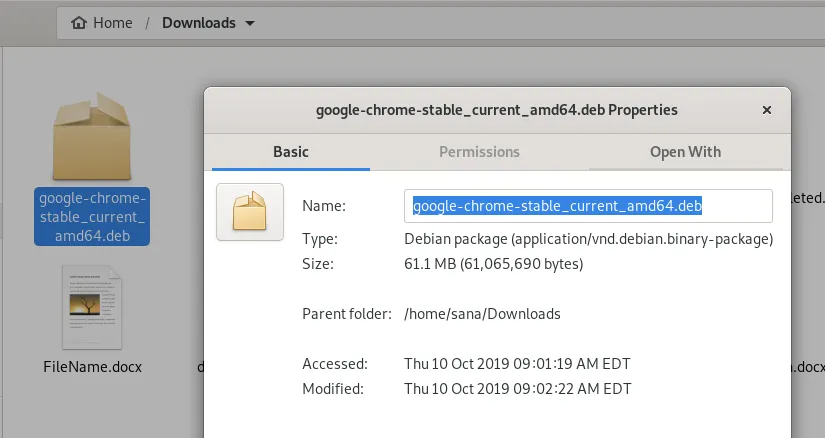
Einige verwandte Schlüsselwörter, nach denen die Leute zum Thema suchen Kopieren von Text in das Debian-Terminal
#Kopieren #von #Text #das #DebianTerminal
Weitere Informationen zu Schlüsselwörtern Kopieren von Text in das Debian-Terminal auf Bing anzeigen
Die Anzeige von Artikeln zum Thema Kopieren von Text in das Debian-Terminal ist beendet. Wenn Sie die Informationen in diesem Artikel nützlich finden, teilen Sie sie bitte. vielen Dank.
